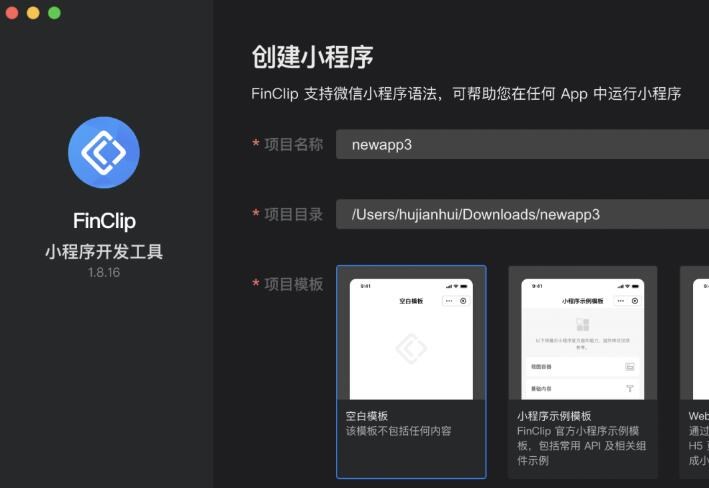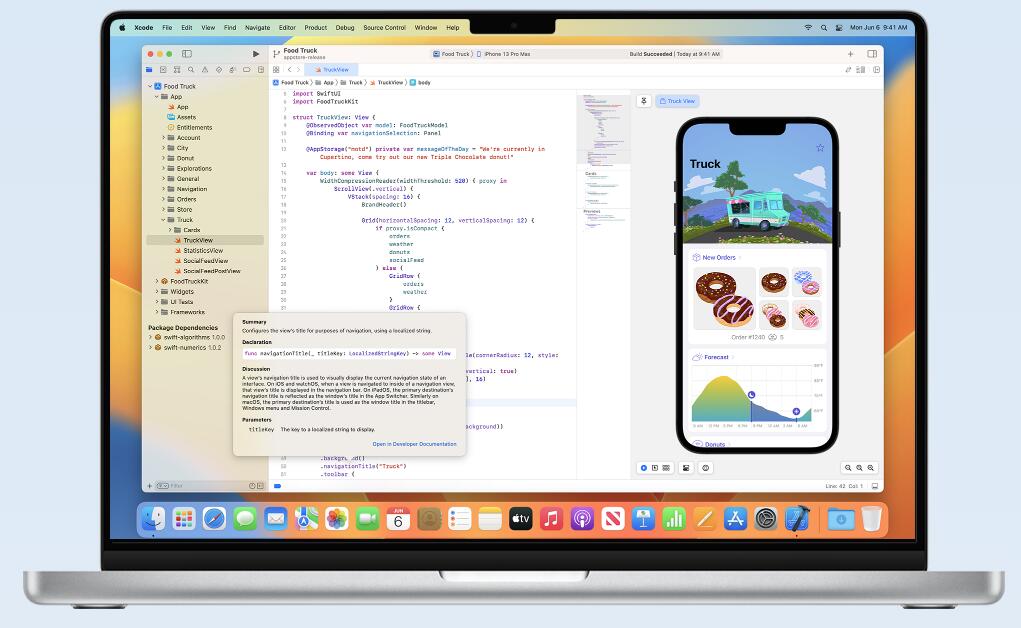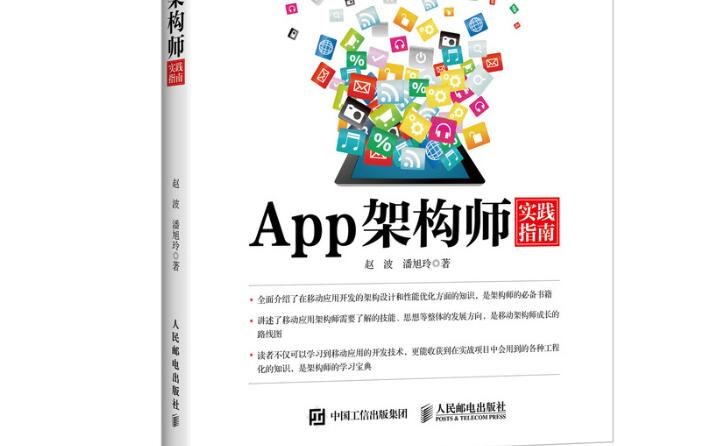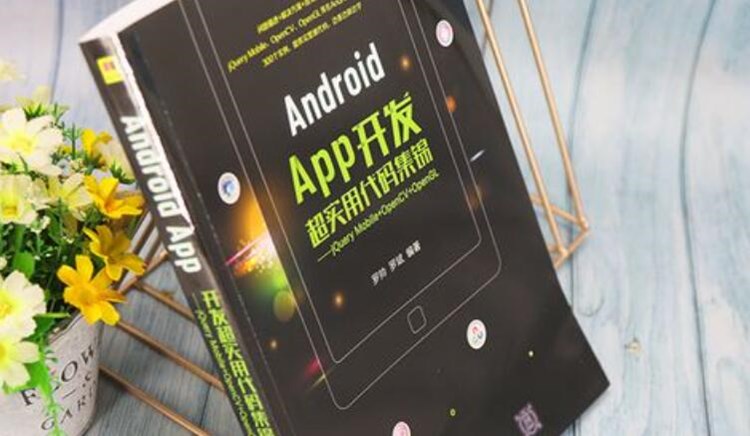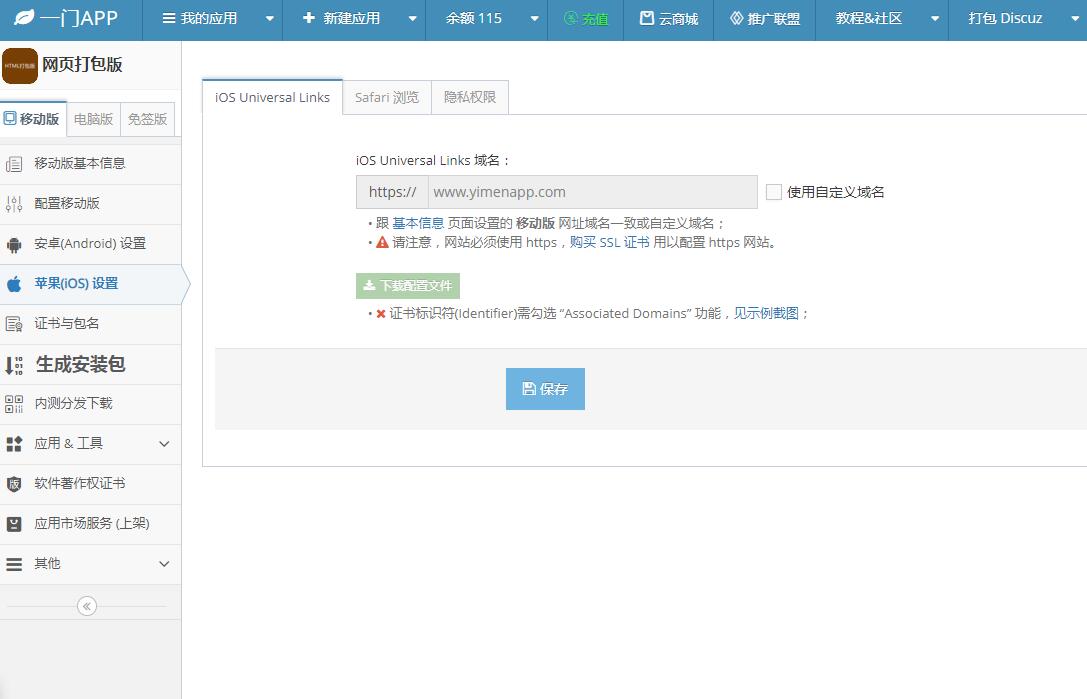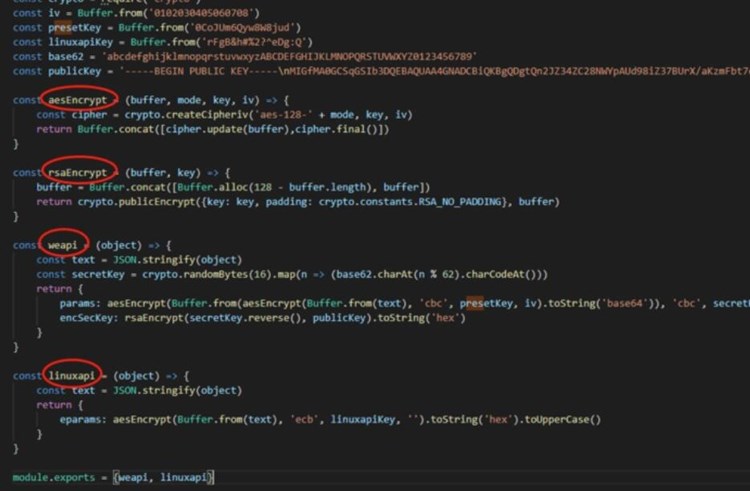在這篇文章中,我將詳細介紹如何使用安卓開發(fā)工具(例如 Android Studio)生成一個簡單的 Android 應(yīng)用并在應(yīng)用中打開指定網(wǎng)頁。這是一個非常基本的入門教程,適合對安卓開發(fā)感興趣的初學(xué)者。
以下是我們將會遵循的步驟:
1. 安裝 Android Studio
2. 創(chuàng)建新項目
3. 設(shè)置 WebView 組件
4. 請求訪問互聯(lián)網(wǎng)的權(quán)限
5. 編譯和運行應(yīng)用
### Step 1: 安裝 Android Studio
1. 訪問 Android Studio 官方網(wǎng)站并下載最新版本 - https://developer.android.com/studio/
2. 安裝 Android Studio 并配置所需的 Android SDK。
3. 在安裝和配置過程中,按照提示進行操作。
### Step 2: 創(chuàng)建新項目
1. 打開 Android Studio,點擊“Create New Project”。
2. 在項目模板中選擇“Empty Activity”并點擊“Next”。
3. 項目名:填寫你喜歡的項目名。
4. 保存路徑:選擇一個文件夾來保存新項目信息。
5. 語言:選擇 Java。
6. 設(shè)置你的目標(biāo)安卓版本,同時確保安裝了所選版本的 Android SDK。
7. 點擊“Finish”,新項目將被創(chuàng)建并加載。
### Step 3: 設(shè)置 WebView 組件
1. 打開應(yīng)用的布局文件(`activity_main.xml`),在設(shè)計視圖中找到 WebView 組件并拖動到布局中。
2. 在布局文件中為 WebView 設(shè)置 ID,以便在代碼中調(diào)用它。例如: `android:id="@+id/webView"`
3. 打開 MainActivity 文件,這是應(yīng)用的主要活動。
4. 在 onCreate 方法中,初始化 WebView 組件:
```java
WebView webView = findViewById(R.id.webView);
```
5. 設(shè)置 WebView 的 WebSettings,啟用 JavaScript 支持:
```java
WebSettings webSettings = webView.getSettings();
webSettings.setJavaScriptEnabled(true);
```
6. 設(shè)置 WebViewClient,以便在同一 WebView 中加載網(wǎng)頁,而不是啟動其他應(yīng)用:
```java
webView.setWebViewClient(new WebViewClient());
```
7. 加載指定網(wǎng)頁:
```java
webView.loadUrl("https://example.com");
```
### Step 4: 請求訪問互聯(lián)網(wǎng)的權(quán)限
1. 打開項目的 AndroidManifest.xml 文件。
2. 在 `
```xml
```
### Step 5: 編譯和運行應(yīng)用
1. 使用 Android Studio 的菜單選項(`Run -> Run 'app'`)或按下運行按鈕運行應(yīng)用。
2. 選擇一個連接到電腦的安卓設(shè)備或模擬器進行安裝和測試。
3. 等待應(yīng)用編譯、安裝和啟動。此時,你應(yīng)該在你的設(shè)備或模擬器上看到一個包含指定網(wǎng)頁內(nèi)容的 WebView。
恭喜你!你已經(jīng)成功創(chuàng)建了一個簡單的 Android 應(yīng)用,它可以打開指定的網(wǎng)頁。繼續(xù)探索 Android 開發(fā)的世界,學(xué)習(xí)更多知識,為你的應(yīng)用添加更多功能。希望這篇文章對您有所幫助!